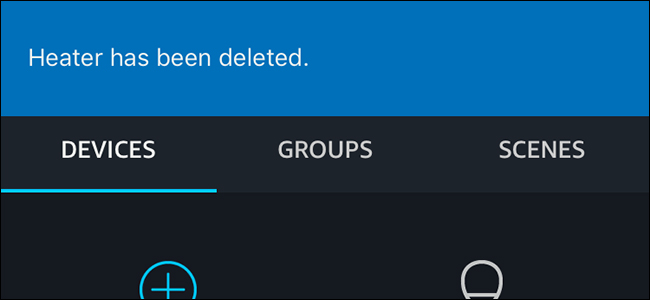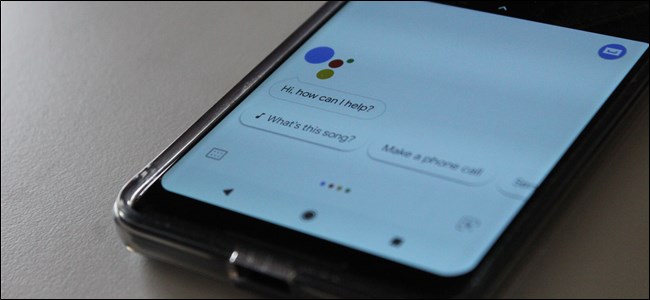당신의 스마트 하우스를 제어하는 것이 좋습니다하나의 명령으로 여러 가지 일을 동시에 수행 할 수 있으면 더 좋습니다. Alexa 및 Echo 장치에 사용할 루틴을 설정하는 방법은 다음과 같습니다.
관련 : 아마존 에코를 최대한 활용하는 방법
이 전에 조명을 켜려면그리고 스페이스 히터는 Alexa에게 두 개의 별도 명령을 주어야합니다. 그러나 Alexa가 루틴을 처리하는 방법이 업데이트되면 두 장치를 모두 제어하는 단일 명령 (예 : "Alexa, good morning")을 설정할 수 있습니다. 시작하자.
휴대 전화에서 Alexa 앱을 열고 화면 왼쪽 상단의 메뉴 버튼을 탭하여 시작하십시오.

목록에서 "일상"을 선택하십시오.

원형, 파란색 더하기 버튼을 눌러 일상 생활을 시작하십시오.

다음 화면에서 "이런 경우"를 누릅니다. 이것이 루틴을 트리거하는 것입니다.

다음으로 Alexa에게 루틴을 트리거하는 명령을 제공하거나 특정 날짜에 특정 시간에 트리거하도록 할 수 있습니다.

"말할 때"를 선택하면루틴을 실행하라는 문구를 입력하십시오. 이 경우에는 "Good morning"을 입력하겠습니다. 원하는 때마다 일상을 시작하려면 "알렉사, 좋은 아침"이라고 말하면됩니다. 사용하고자하는 명령을 입력하면 하단의“저장”을 누르십시오.

"예약 된 시간에"를 선택하면 하루 중 시간과 특정 시간에 루틴을 실행하려는 요일을 선택합니다. 이 작업을 마치면 하단의 "완료"를 누르십시오.
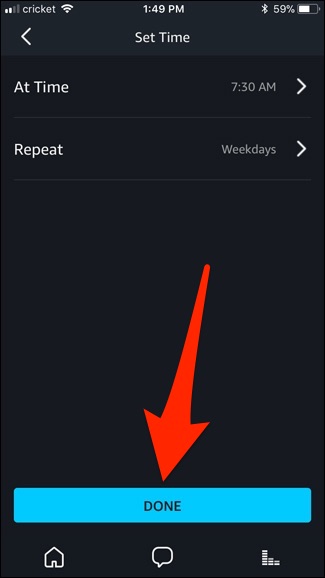
이 단계를 완료하면 "작업 추가"를 누릅니다. 여기에는 특정 명령을 말할 때 (또는 지정된 시간에) 원하는 것을 선택하는 것이 포함됩니다.
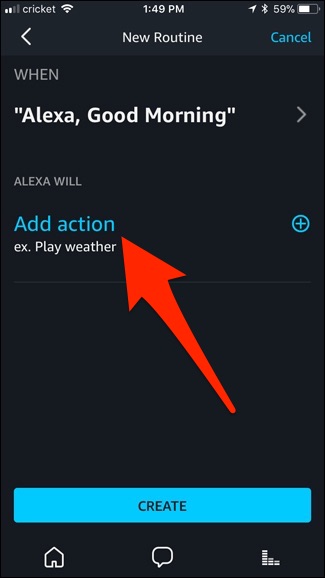
선택할 수있는 네 가지 범주가 있습니다. 뉴스, 스마트 홈, 교통 및 날씨. 이것들은 매우 자명하지만, 내가 만들고있는이 특정 루틴에 대한 나의 목적을 위해“스마트 홈”을 선택할 것입니다.
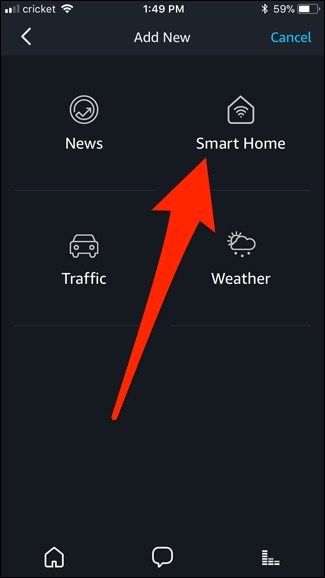
다음 화면에서“제어장치 "또는"장면 켜기 ". 단순히 장치를 켜거나 끄려면 "제어 장치"를 선택하지만 활성화하려는 특정 색조 조명 장면이있는 경우 "장면 켜기"를 탭한 후 목록에서 해당 장치를 선택합니다 이것이 내가 할 일입니다.


장면을 선택했으면 하단의 "추가"를 누르십시오.

다음으로“Add action (작업 추가)”을 눌러 제어하려는 다음 장치를 추가하십시오.

다시“Smart Home”을 선택하십시오.
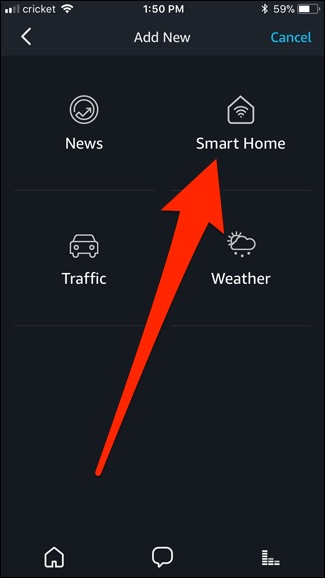
스페이스 히터의 경우 그냥 켜고 싶으므로“제어 장치”를 선택하겠습니다.

아래로 스크롤하여 켜거나 끄려는 장치를 선택하십시오.

기본적으로 동작은 장치를 켤 수 있지만 원하는 경우 큰 원을 탭하여 변경하십시오. 그런 다음 하단에서“다음”을 누르십시오.

하단의“추가”를 눌러 확인하십시오.

그런 다음 하단의 "만들기"를 눌러 루틴을 마무리하고 실행하십시오.

이제부터“알렉사, 말할 때마다아침에”(또는 예정된 시간에) 공간 히터와 조명을 켭니다. 물론 별도의 앱에서 이러한 장치에 대한 일정을 설정할 수 있지만 Alexa는 좀 더 편리합니다.